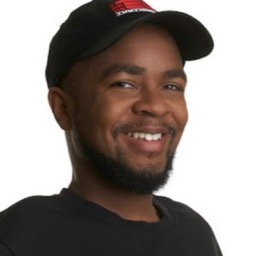Utilizza il riquadro Prestazioni per profilare le prestazioni delle applicazioni Node.js e Deno.
Che cos'è un profilo CPU?
Un profilo della CPU è un report che mostra come è stata utilizzata la CPU in un determinato periodo di tempo. Può mostrare quali programmi utilizzavano più tempo della CPU, quali processi erano in esecuzione e quanto tempo è stato trascorso in ogni stato. Con i profili CPU, puoi identificare i colli di bottiglia delle prestazioni e ottimizzare l'utilizzo delle risorse della CPU.
Apri DevTools per Node
Nella riga di comando, esegui:
Node.js
node --inspect file-name.jsDeno
deno --inspect file-name.jsConnettiti a DevTools per Node in uno dei seguenti modi:
- Apri DevTools e fai clic sul pulsante Node verde nella barra delle azioni di DevTools in alto.
Nella barra degli indirizzi, inserisci
chrome://inspect, quindi fai clic su una delle seguenti opzioni:- Apri strumenti DevTools dedicati per Node in Dispositivi.
- Esamina il target di cui vuoi creare il profilo.

Esegui il profiling della CPU
Per creare il profilo della CPU, apri il riquadro Prestazioni e fai clic due volte sul pulsante Registra per avviare e terminare il profiling.

Analizza i risultati della profilazione
Una volta interrotta la registrazione, il riquadro Rendimento organizza e mostra i dati relativi alla registrazione in un "profilo". Utilizza le seguenti schede per analizzare i dati di profilazione:
Panoramica della sequenza temporale. Si trova in alto sotto la barra delle attività. Mostra i grafici dell'attività della CPU e della rete su una sequenza temporale. Utilizzala per identificare i colli di bottiglia delle prestazioni.

Dal basso verso l'alto: utilizza questa scheda per esaminare una porzione selezionata della registrazione e visualizzare il tempo aggregato trascorso per le singole attività.

Alberi delle chiamate: questa scheda mostra le attività principali di una parte selezionata della registrazione. Anche le attività principali hanno gli stack di chiamate nidificati. Utilizza questa scheda per identificare l'attività che richiede più lavoro.

Log eventi: questa scheda elenca le attività di una porzione selezionata della registrazione nell'ordine in cui si sono verificate.

Profilo con il comando console.profile()
DevTools ti consente di profilare le prestazioni della CPU di JavaScript con il comando console.profile(). Puoi aggiungere questo comando al codice ed eseguire il file oppure copiare e incollare il codice nella console. I risultati verranno visualizzati nel riquadro Rendimento.
Per utilizzare questo comando, segui questi passaggi:
Inserisci il codice tra
console.profile()econsole.profileEnd(), ad esempio:console.profile( profile ${i} ); // Code to be profiled doSomething(); console.profileEnd();Esegui il codice in uno dei due modi:
Se utilizzi la console, apri DevTools per Node, incolla il codice nella console e premi Invio.
Nella riga di comando, esegui:
Node.js
node --inspect file-name.jsDeno
deno --inspect file-name.js
Una volta completato il profilo, il risultato verrà visualizzato automaticamente nel riquadro Rendimento.